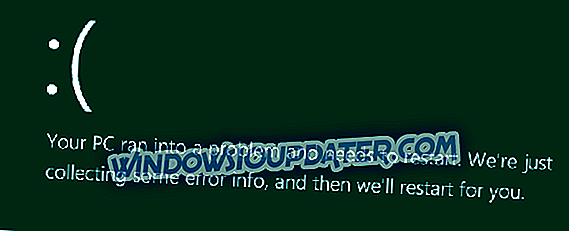Tanto Windows 10 como Windows 8.1 vienen con la mayoría de las configuraciones que existían en Windows 8 y en Windows 7, pero han recibido un cambio de imagen visual y ahora están mejor organizados. Aquí está nuestra guía rápida sobre cómo puede unirse a un dominio en Windows 8.1, Windows 10 respectivamente.

Para aquellos que son nuevos en el concepto, un dominio es un grupo de computadoras en red que comparten una base de datos común y una política de seguridad y tiene un nombre único. Pueden haber muchas computadoras en un solo dominio, administradas por un administrador de TI y con Windows 8.1, 10, ahora es mucho más fácil unirse a un dominio que antes. Esta guía rápida paso a paso sigue las mismas instrucciones que en el tutorial sobre cómo cambiar el nombre de su PC en Windows 10, 8.1, así que lea eso también.
- Lea también: Corrección: Servicios de dominio de Active Directory actualmente no disponibles en Windows 10, 8.1, 7
Si se estaba preguntando acerca de esto, permítame aclararlo: también puede unirse a su tableta Windows 10, 8, pero el proceso podría ser diferente con un dispositivo con Windows RT, pero lo trataremos en una historia futura.
Pasos sencillos para unirte a un dominio en Windows 10, 8.1
Esta guía se aplica a Windows 8.1. La guía de Windows 10 está disponible a continuación.
1. Abra la barra de accesos : vaya a la esquina superior derecha o presione el logotipo de Windows + W
2. Elija el botón de búsqueda y escriba ' Configuración de PC ' en el cuadro

3. En el menú principal 'Configuración de PC', seleccione la subsección ' PC y dispositivos '.

4. En el menú 'PC y dispositivos', haga clic o toque en la sección de información de la PC .

5. Aquí, puede unirse fácilmente a un nombre de dominio, siempre que sepa su nombre exacto o dirección IP.

En Windows 10, vaya a Configuración> Cuentas> Acceso a la escuela o trabajo. Haga clic en el botón "+" para conectarse a la red administrada por su organización. Una vez que haya hecho eso, aparecerá la pantalla de inicio de sesión, y podrá ingresar su cuenta de usuario y contraseña de nombre de dominio para iniciar sesión.

Entonces, eso fue todo. En un artículo futuro, discutiremos las razones por las cuales exactamente no puede unirse a un dominio, ya que nuestros lectores aparentemente han solicitado una solución para esto.